Как исправить ошибку База данных реестра конфигурации повреждена
Windows / / August 05, 2021
Похоже, вы читаете эту статью, потому что получаете сообщение об ошибке: «The База данных реестра конфигурации повреждена »при попытке запустить Microsoft Office в Windows. ПК / ноутбук. Хотя другие приложения, такие как Microsoft Word, Excel, Powerpoint, Outlook, не будут выдавать никаких ошибок и всегда работают без сбоев, вне зависимости от того, в сети вы или нет. Но когда дело доходит до Microsoft Office программы, некоторые пользователи могут столкнуться с указанной ошибкой. Если вы тоже один из них, ознакомьтесь с этим руководством по устранению неполадок, чтобы исправить это.
Чтобы быть очень конкретным, это конкретное сообщение об ошибке появляется во всех версиях Microsoft Office, таких как 2013, 2016, 2019 и даже Office 365. Эта конкретная ошибка чаще всего возникает, если есть проблемы с файлами реестра Windows. Если в этом случае файл реестра будет поврежден или поврежден, то указанная ошибка обязательно появится случайным образом. Теперь давайте кратко рассмотрим некоторые из возможных обходных путей ниже.
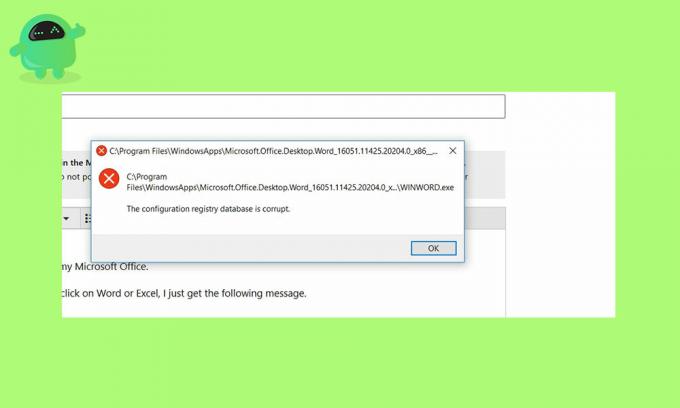
Оглавление
-
1 Как исправить ошибку База данных реестра конфигурации повреждена
- 1.1 1. Запустите сканирование SFC и DISM
- 1.2 2. Выполните чистую загрузку
- 1.3 3. Проверить наличие обновлений
- 1.4 4. Восстановить MS Office
Как исправить ошибку База данных реестра конфигурации повреждена
Прежде чем переходить к шагам, приведенным ниже, обязательно сделайте полную резервную копию установленного каталога / системы Windows, легко создав точку восстановления системы. Так что, если что-то пойдет не так, вы всегда можете вернуться в прежнее нормальное положение.
1. Запустите сканирование SFC и DISM
Здесь SFC означает средство проверки системных файлов, а DISM означает обслуживание образов развертывания и управление ими. Иногда выполнение обоих сканирований может решить проблему автоматически.
- Нажмите клавиши Windows + X на клавиатуре> щелкните Windows PowerShell (Admin).
- На экране общей подсказки введите следующую команду и нажмите Enter.
sfc / scannow
- Он запустит процесс сканирования SFC и займет некоторое время.
- Наберитесь терпения, и после завершения сканирования перезагрузите компьютер.
Если в любом случае Microsoft Office по-прежнему не работает, попробуйте запустить метод DISM.
- Щелкните Пуск> Введите командную строку и щелкните ее правой кнопкой мыши> Выберите Запуск от имени администратора в результатах поиска.
- Введите следующую команду и нажмите Enter.
Dism / Online / Cleanup-Image / CheckHealth
Если сканирование не обнаруживает повреждений, все в порядке. Но если есть ошибка, вам нужно выполнить следующую команду.
Dism / Online / Cleanup-Image / ScanHealth
- Позвольте процессу запустить процесс, это займет некоторое время.
- Затем запустите приведенную ниже команду, чтобы сканировать изображения, параметры восстановления и процесс восстановления.
Dism / Online / Cleanup-Image / RestoreHealth
2. Выполните чистую загрузку
- Нажмите Пуск> Тип. msconfig и нажмите на Конфигурация системы из результатов поиска.
- Нажмите на Общее > Щелкните, чтобы снять флажок ‘Загрузить элементы автозагрузки‘.
- Далее перейдите к Сервисы > Щелкните, чтобы установить флажок ‘Скрыть все службы Microsoft‘.
- Нажмите, чтобы выбрать Отключить все > Нажмите на Применять.
- Перейти к Запускать > Нажмите на Открыть диспетчер задач.
- Перейти к Запускать вкладка под Диспетчер задач и выберите Отключить для всех запущенных запускаемых приложений.
- Закройте диспетчер задач> нажмите Применять а потом в порядке.
- Перезагрузите компьютер в режиме чистой загрузки.
3. Проверить наличие обновлений
- Нажмите на Начало > Перейти к Настройки (значок шестеренки).
- Далее нажмите на Обновление и безопасность.
- Нажмите на Проверить обновления.
- Если доступно обновление, просто скачайте и установите его.
- После этого перезагрузите компьютер.
4. Восстановить MS Office
- Нажмите на Начало > Тип Панель управления и щелкните по нему в результатах поиска.
- Выбрать Удалить программу.
- Щелкните правой кнопкой мыши Microsoft Office программу и нажмите + Изменить.
- Выбрать Ремонт а потом Продолжать.
- Он автоматически восстановит MS Office. Может потребоваться время.
- После этого перезагрузите вашу систему.
- Наслаждайтесь!
Вот и все, ребята. Мы надеемся, что эта статья оказалась для вас очень полезной. Для дальнейших запросов вы можете оставить комментарий ниже.
Субодх любит писать контент, будь то технический или иной. Проработав год в техническом блоге, он увлекается этим. Он любит играть в игры и слушать музыку. Помимо ведения блога, он увлекается сборками игровых ПК и утечками информации о смартфонах.



